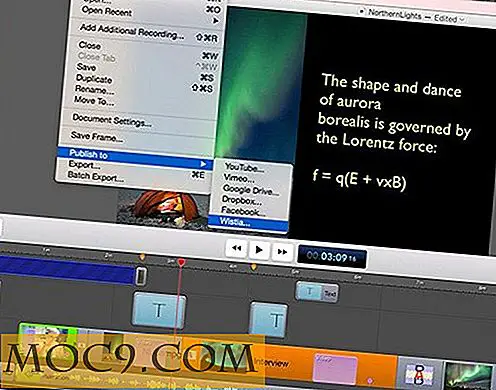כיצד לשחק משחקים מרובי על
משחקים מרובי משתתפים ברשתות מקומיות (LAN) המריאו לאחר שה" cybercafé "הפך לכל מקום. היכולת לשחק משחקים עם חברים פתחה תחום חדש לגמרי של אפשרויות עבור גיימר מזדמנים ונחושים. אני אישית, התחלתי לשחק במשחקי מחשב ב cybercafés מאז 1999. בזמן ששיחק בבית דרך האינטרנט היה בלתי אפשרי עבור משחקים מורכבים כמו רוחב הפס על חיבור 56K בחיוג לא היה מספיק.
החדירה של אינטרנט בפס רחב במהירות גבוהה בעשור האחרון אפשרה את הצמיחה של משחקים כגון שובר קופות מאסיבית מרובי תפקיד מקוון משחק (MMORPG) World of Warcraft . רוב MMORPG יש שרתים חזקים למדי המאפשרים מיליוני אנשים ברחבי העולם כדי לשחק משחקים בו זמנית. עם זאת, ישנם מספר משחקים ישנים יותר, כגון Counter-Strike רב שנתי, אשר הפכו להיות יותר ויותר קשה לשחק באינטרנט.
ראשית, קשה למצוא אנשים אחרים כמו אופקים לשחק את המשחקים האלה עם. שנית, הנובע מהסיבה הראשונה, אתה עלול בסופו של דבר לשחק עם המארחים כי הם רחוקים מהמקום שבו אתה משחק, המוביל איטי "laggy" משחק.
זה המקום שבו Garena (קצר עבור גלובוס ארנה) נכנס.
הושק בשנת 2003, Garena היא פלטפורמת משחקים מקוונים אשר תומך במספר "משחקים LAN" כולל כותרות פופולריים כגון Call of Duty: Warfare מודרנית 2, Warcraft III: כסא קפוא ו - Strike, עם משחקים חדשים מתווספים לעתים קרובות. Garena עובד על ידי חיבור המשתמש לגיימרים אחרים ברחבי העולם באמצעות רשת וירטואלית מקומית. החיבור הוא מותאם גם כדי להבטיח כי המשחק הוא "בפיגור" חינם.
בהתחלה Garena יכול להיות קצת מוחץ, אז מדריך זה נועד לייעל את תהליך במהירות החל משחק מרובה משתתפים.
לאחר ההתקנה יהיה עליך לרשום חשבון חדש.

לאחר יצירת החשבון שלך, בחר שרת (ברירת מחדל Garena Server 1 ) ולחץ על התחברות . הערה : לאחר ההשקה הראשונה גרנה עשויה לדרוש עדכון.
הדף הראשי Garena נראה עסוק מאוד והוא יכול להיות קשה לנווט. כדי לשמור על דברים פשוטים יש לי את השיטה הבסיסית של השקת משחק.

ראשית, לחץ על משחק בצד ימין של המסך. פעולה זו תפעיל את רשימת המשחקים LAN .

לאחר מכן, בחר את המשחק שאתה רוצה לשחק (לדוגמה COD4: MW - Call of Duty 4: Modern Warfare ).
פעולה זו תפעיל את המסך לבחירת החדר. כאן, עליך " לבחור אזור" אתה רוצה לשחק בו בחירת אזור קרוב למקום מגוריך מבטיח כי החיבור שלך הוא אמין יותר (אני גר בסינגפור, ומכאן אני אוהב לשחק משחקים במלזיה). לאחר מכן, מתוך החלונית האמצעית, בחר חדר שברצונך להצטרף אליו. כאן, אני נוטה לבחור חדר שיש בו יותר אנשים. כפי שאתה יכול לראות 1.7 חדר 01 מלזיה יש 186 אנשים (מתוך מקסימום 225). בחירת חדר עם יותר אנשים מבטיחה כי יש אנשים באמת לך לשחק עם!

ברגע שהחדר ייפתח תבחין תיבת הצ 'אט רגיל כפתור גדול " התחל משחק" . רק מעל כפתור "התחל משחק" יש כפתור " הגדרות" . לחץ על כפתור זה כדי להגדיר את אפשרויות המשחק שלך.

חלון הגדרות המשחק מאפשר לך לנהל את ההגדרות הספציפיות עבור כל המשחקים שלך. כאן, לחץ על זכוכית המגדלת ליד תיבת הדו-שיח הגדרות הפעלה .

בחלון הבא, נווט אל שם ההפעלה עבור המשחק שלך ולחץ על " פתח" . מאז המשחק המסוים הזה היה Call of Duty, ניווטתי ל- " C: \ Program Files \ Activision \ Call of Duty 4 - לוחמה מודרנית \ iw3mp.exe" .

ודא כי הנתיב למשחק ההפעלה שלך מוזן כהלכה בתיבת הדו-שיח "הגדרות הפעלה" ובחר " עדכן" .

לבסוף, בחר " אישור" .

ברגע שאתה מוכן להשיק את המשחק בחר " התחל משחק" . משחק הבחירה שלך צריך כעת להשיק.

זכור Garena emulates רשת תקשורת מקומית, כדי לוודא שאתה משנה את הגדרות מרובה משתתפים ל "מקומי" (ולא "אינטרנט").

לחץ על ' רענן' ורשימת שרתים אמורים להתחיל להופיע.

Garena יש שפע של תכונות אחרות, אז תן לנו לדעת אם יש דרכים מרגשות אתה משתמש Garena. תהנה!

![לייפות את שולחן העבודה שלך Gnome עם חבילת Gnome אלגנטי [לינוקס]](http://moc9.com/img/elegant-gnome-screenshot1-small.jpg)
![קבל גישה מהירה לאפליקציות הסגורות שלך לאחרונה [Mac]](http://moc9.com/img/appsbar-menubar-icon.jpg)